Sbloccare le funzionalità di Windows Holographic for Business
Importante
Questa pagina si applica solo a HoloLens di prima generazione.
Microsoft HoloLens è disponibile in Development Edition, che esegue Windows Holographic (un'edizione di Windows 10 progettata per HoloLens) e in Commercial Suite, che offre funzionalità aggiuntive progettate per le aziende.
Quando acquisti Commercial Suite, ricevi una licenza che aggiorna Windows Holographic a Windows Holographic for Business. È possibile applicare questa licenza al dispositivo usando il provider di gestione dei dispositivi mobili (MDM) dell'organizzazione o un pacchetto di provisioning.
Consiglio
In Windows 10 versione 1803 è possibile verificare che HoloLens sia stato aggiornato all'edizione business selezionando Impostazioni>sistema.
Aggiornamento dell'edizione tramite MDM
La licenza enterprise può essere applicata da qualsiasi provider MDM che supporta il provider di servizi di configurazione WindowsLicensing (CSP).The enterprise license can be applied by any MDM provider that supports the WindowsLicensing configuration service provider (CSP). La versione più recente dell'API MDM Microsoft supporterà WindowsLicensing CSP.
Per istruzioni dettagliate sull'aggiornamento di HoloLens tramite Microsoft Intune, vedere Aggiornare i dispositivi che eseguono Windows Holographic a Windows Holographic for Business.
In altri provider MDM, i passaggi specifici per la configurazione e la distribuzione dei criteri possono variare.
Aggiornamento dell'edizione tramite un pacchetto di provisioning
I pacchetti di provisioning sono file creati dallo strumento di Designer configurazione di Windows che applicano una configurazione specificata a un dispositivo.
Creare un pacchetto di provisioning che aggiorna l'edizione Windows Holographic
Passare a Impostazioni> di runtimeEditionUpgrade e selezionare EditionUpgradeWithLicense.
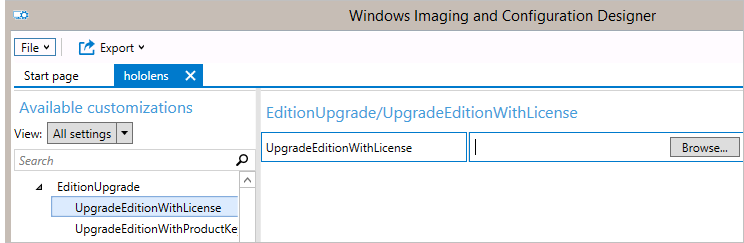
Trovare il file di licenza XML fornito al momento dell'acquisto di Commercial Suite.
Nota
È possibile configurare impostazioni aggiuntive nel pacchetto di provisioning.
Nel menu File, fare clic su Salva.
Leggere l'avviso che i file di progetto possono contenere informazioni riservate e fare clic su OK.
Importante
Quando si compila un pacchetto di provisioning, è possibile includere informazioni riservate nei file di progetto e nel file del pacchetto di provisioning (con estensione ppkg). Anche se è possibile crittografare il file ppkg, i file di progetto non vengono crittografati. È consigliabile archiviare i file di progetto in un percorso sicuro ed eliminare i file di progetto quando non sono più necessari.
Nel menu Esporta selezionare Pacchetto di provisioning.
Modificare Proprietario in IT Amministrazione, che imposta la precedenza di questo pacchetto di provisioning su superiore rispetto ad altri applicati al dispositivo da origini diverse e quindi selezionare Avanti.
Impostare un valore per Versione pacchetto.
Consiglio
È possibile apportare modifiche ai pacchetti esistenti e modificare il numero di versione per aggiornare i pacchetti applicati in precedenza.
In Selezionare i dettagli di sicurezza per il pacchetto di provisioning selezionare Avanti.
Selezionare Avanti per specificare il percorso di output in cui si vuole che il pacchetto di provisioning venga compilato. Per impostazione predefinita, Progettazione immagine e configurazione di Windows usa la cartella del progetto come percorso di output.
Facoltativamente, è possibile selezionare Sfoglia per modificare il percorso di output predefinito.
Seleziona Avanti.
Selezionare Compila per iniziare a compilare il pacchetto. Nella pagina di compilazione vengono visualizzate le informazioni sul progetto e l'indicatore di stato indica lo stato della compilazione.
Al termine della compilazione, selezionare Fine.
Applicare il pacchetto di provisioning a HoloLens
Usando il cavo USB, connettere il dispositivo a un PC. Avviare il dispositivo, ma non continuare oltre la pagina di adattamento dell'esperienza di configurazione iniziale (la prima pagina con la casella blu). Nel PC HoloLens viene visualizzato come dispositivo in Esplora file.
Nota
Se il dispositivo HoloLens è in esecuzione Windows 10 versione 1607 o precedente, aprire Esplora file premendo e rilasciando brevemente i pulsanti Volume Giù e Accensione contemporaneamente nel dispositivo.
In Esplora file trascinare e rilasciare il pacchetto di provisioning (con estensione ppkg) nell'archiviazione del dispositivo.
Mentre HoloLens è ancora nella pagina adatta , premere brevemente e rilasciare di nuovo contemporaneamente i pulsanti Volume Giù e Risparmio energia.
HoloLens ti chiede se consideri attendibile il pacchetto e vuoi applicarlo. Verificare che il pacchetto sia attendibile.
Si noterà se il pacchetto è stato applicato correttamente o meno. Se non è stato applicato correttamente, è possibile correggere il pacchetto e riprovare. In caso di esito positivo, procedere con la configurazione del dispositivo.